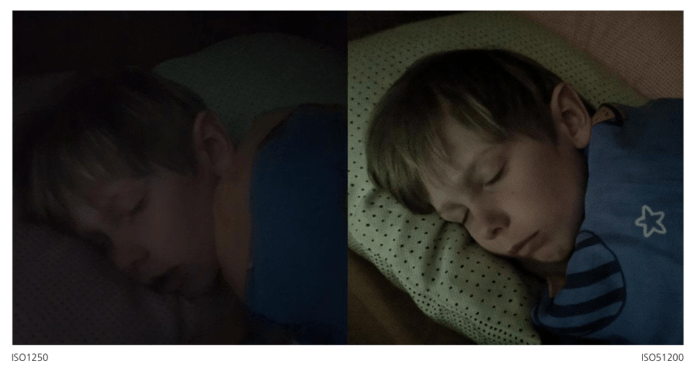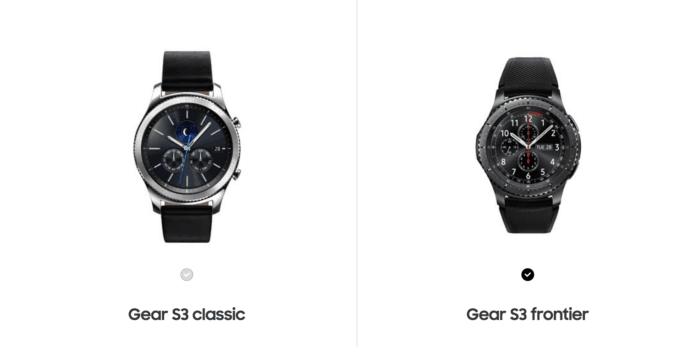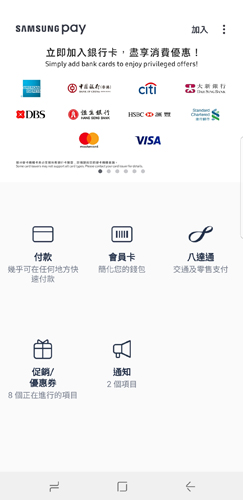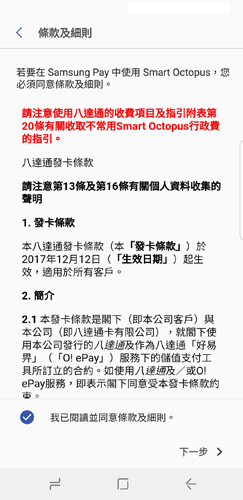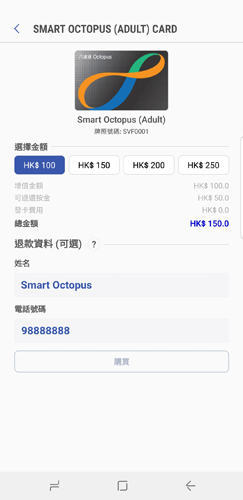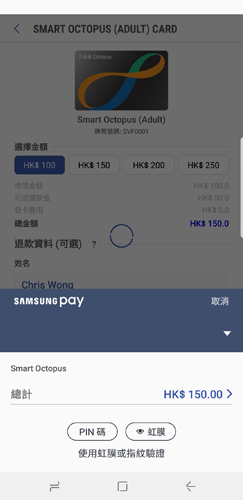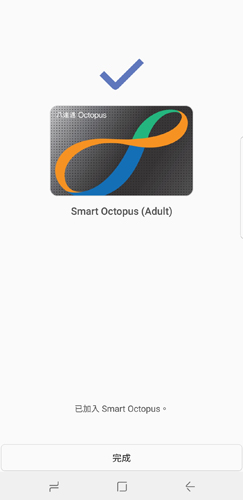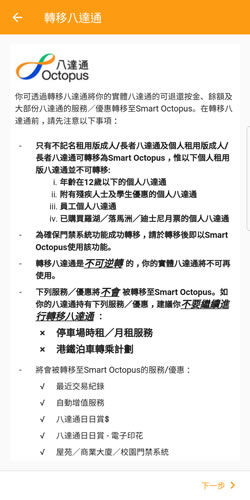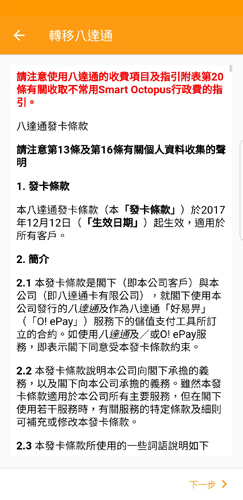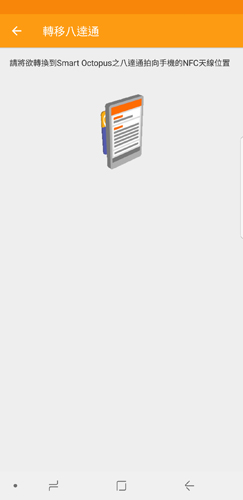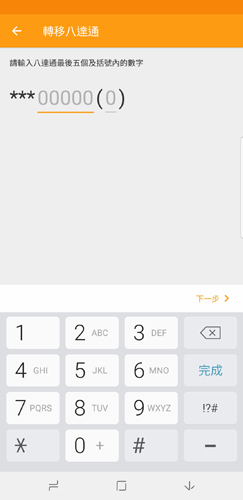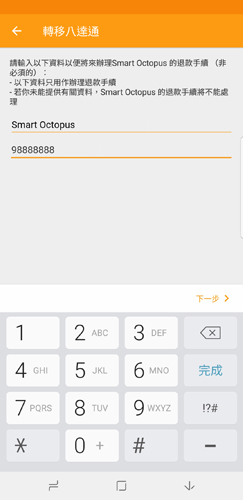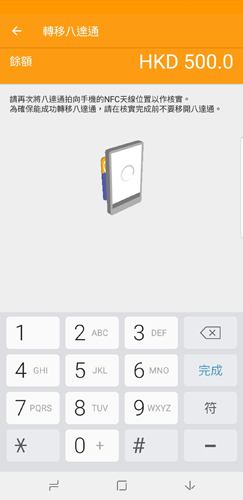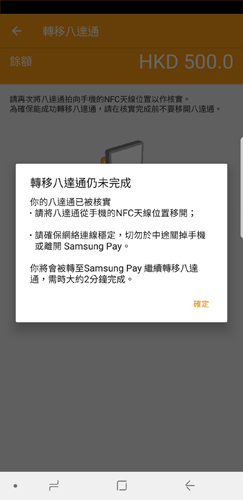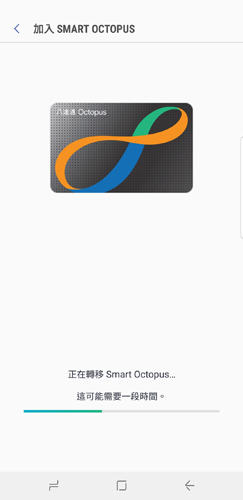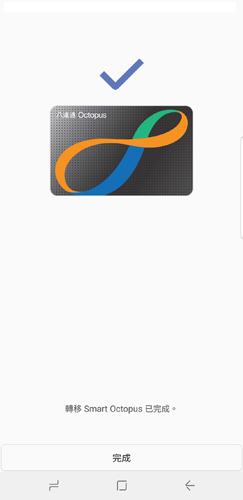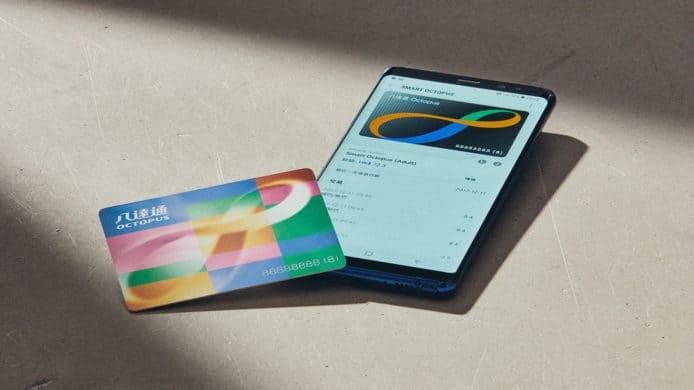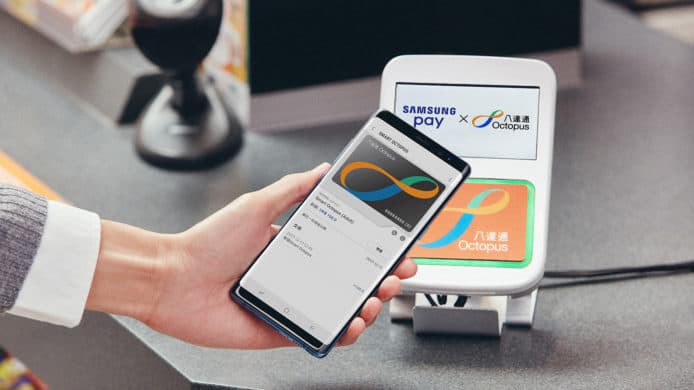第一類:系統篇
1) 甚麼手機支援使用 Smart Octopus?
暫時 Smart Octopus 只支援在 Samsung Galaxy Note 8、Galaxy S8 及 S8+ 上使用,其他品牌或 Samsung 手機均暫時不能使用,原因是暫時香港市場上(以行貨計)只有這 3 部 Android 手機有內建 Felica 晶片,而要用到 Smart Octopus 是需要配合 Felica 晶片使用的,因此才暫時只能支援此 3 部機款。
2) 我的 Samsung Gear 穿戴式裝置可使用 Smart Octopus 嗎?
暫時不可以。
3) 萬一遺失了手機,如何報失 Smart Octopus?
用家可以透過「尋找我的手機」服務即時鎖定(下圖紅框)或消除(下圖綠框)Samsung Pay,這樣手機內的 Smart Octopus 就不能使用,甚至可以將之刪除了,而且毋須向八達通報失。
4) 如果他日轉換手機,Smart Octopus 怎麼辦?可以轉移到新手機嗎?
是可以的!只要大家的新手機支援使用 Smart Octopus,就可以由舊機將 Smart Octopus 轉移到新機繼續使用,毋須重新申請。至於方法請參考下圖教學啦。
Step 01:
首先進入 Samsung Pay,然後點選八達通,之後再點選右上角的 3 點圖示按鍵,再選擇刪除。
Step 02:
點選備份與刪除,然後選擇下一步,去到下一個版面再點選刪除,一會兒後 Smart Octopus 就可以在舊機中刪除了。
Step 03:
在新機中以與舊機相同的三星帳戶登入 Samsung Pay,進入後系統會檢測到你已有一張已備份的 Smart Octopus,此時點按「轉移」再按指示進行,就可以在新機用回這張 Smart Octopus 了。
5) 萬一手機突然壞了,買了新機後還可以使用在舊機的 Smart Octopus 嗎?
如果手機壞了,但仍可進入 Samsung Pay,請盡快參照上一題進行備份與刪除;但如果你的手機是「total failure」,即是連不上 Samsung Pay、上不到網甚至開不到機,那就不能轉移舊的 Smart Octopus 到新機了。此時大家可以做的,就只能
<點按此> 進入八達通官網的辦理退款網頁,並按指示填寫所有資料以進行退款(如果還有錢),而退款金額將為八達通剩餘金額 + $50 按金,時間根據官方表示如果餘額為超過 $500,則為收到申請後 9 個工作天內處理;而少於 $500 則可獲即時處理。退款將採用退款信 / 支票形式,並按照表格上的郵寄地址,以普通郵件方式寄回。另外大家要記著,在辦理退款手續前,要先到 Samsung 的「尋找我的手機」並消除壞了手機的 Samsung Pay 資料,才可以辦理退款。
6) 如果長時間沒有,我的 Smart Octopus 會被收取手續費或取消嗎?
與一般實體八達通一樣,如果 3 年內沒有使用,八達通會設定該 Smart Octopus 為不常用,並會從餘額及按金中扣除 $15 行政費,而扣除第一次行政費後,該 Smart Octopus 仍然沒有作出任何交易,則會每年繼續扣除 $15 行政費。
7) 其實 Smart Octopus 與過往某網絡商推出的八達通 SIM 有何分別?
其實使用上分別不大,但以往的八達通 SIM,就需要使用指定的網絡商,機種亦有限制但最少不受限於只能使用 Samsung 部分手機,而且由於沒有內建 Felica 晶片,所以需要手機有電,才可以透過 NFC 與八達通讀取器溝通從而進行付款;而 Smart Octopus 就不受網絡商限制,而且由於有內建 Felica 晶片,所以即使手機無電,也仍可在斷電後 24 小時內進行不多於 10 次八達通付款交易,不過缺點是暫時只支援 3 部最新 Samsung 旗艦手機。
第二類:申請篇
1) 可否直接出新卡?
可以!用家可以在 Samsung Pay 平台申請全新的 Smart Octopus 電子卡,有成人卡(12 至 64 歲客戶)及長者卡(65 歲或以上)兩種選擇,至於步驟請參考下面教學:
Step 01:
進入 Samsung Pay 主頁,然後點選八達通。
Step 02:
然後點選想申請的 Smart Octopus(成人卡或長者卡)。
Step 03:
之後勾選左下角的方格同意「條款及細則」,再按下一步,然後就點選購買卡時希望增值的金額,再在下方填上你的名字及電話號碼,方便日後有需要時退款之用。
Step 04:
之後點選希望用作付款的信用卡,再進行指紋、虹膜或 PIN 碼身份驗證,一張新的 Smart Octopus 卡就完成申請了。
2) 舊八達通實體卡可否轉移至 Smart Octopus?
是可以的,大家透過以下教學,就可以將實體卡資料,包括卡內金額轉移到 Smart Octopus 了。不過要留意的是,可轉移的卡種暫時只支援印有 9 個數字號碼(即 8 個數字加括號內的 1 個數字)的租用版成人及長者八達通,其他卡種暫時是不支援的。至於做法,請參考下圖教學啦。
Step 01:
進入 Samsung Pay 主頁並點按八達通,之後點選第一個選項,即是「轉移您的實體八達通至 Samsung Pay」。
Step 02:
然後會在下面左圖這位置停留 10 秒,筆者建議大家細看這些內容,因為說了轉移八達通有甚麼重點要注意。閱畢後點按下一步會進入「條款及細則」,再點按「下一步」。
Step 03:
之後按指示將你的實體八達通與手機的 NFC 接觸點輕碰,讓手機讀取實體八達通內的資訊。
Step 04:
然後輸入實體八達通的最後 6 位數字(連括號內的數字),點按下一步後輸入你的姓名及電話號碼,以便日後有需要作退款時使用,之後再按下一步。
Step 05:
之後需要再將實體八達通與手機的 NFC 接觸點輕碰,要留意的是經過此步驟後,實體八達通就會永久失效,進行前要想清楚是否確定轉移。
Step 06:
之後就會進行最終轉移步驟,此時大家可以做的就是等待,大約 2 分鐘左右,完成後點按「完成」就可退出。
Step 07:
之後回到 Samsung Pay 主頁再點按八達通,就可以見到實體八達通已變為 Smart Octopus,大家以後就可以用手機當八達通使用了。
3) 已加入到實體卡的服務能否轉移到 Smart Octopus 呢?
絕大部分服務 / 優惠,只要在實體卡中已登記,均可轉移到 Smart Octopus 中,包括:長者乘車優惠、所住屋苑 / 公司門禁卡、停車場出入等,均是沒有問題。唯一以下數項服務 / 優惠是不會轉移至 Smart Octopus 中,如果有使用以下這些服務,就需要重新申請了。
- 停車場時租 / 月租服務
- 港鐵泊車轉乘計劃
- 新渡輪月票 / 假日來回票
- 城巴 / 新巴全日票
4) 可否加入個人八達通?
暫時不可以,至於以後能否加入就有待 Samsung 及八達通方面通知了。
5) 轉移至 Smart Octopus 後,八達通實體卡還有用嗎?需要退回給八達通公司嗎?
轉移至 Smart Octopus 後,本身的八達通實體卡會被取消並不能再使用,但大家可自行處理實體卡,毋須退回給八達通公司。
6) 我可以加入多於一張 Smart Octopus 卡嗎?
不可以!每個 Samsung 帳戶只可於 Samsung Pay 登記及使用一張 Smart Octopus。
第三類:增值篇
1) 應該如何增值?
其實在上文的買卡教學中大家已知道,在登記新卡時需要 Samsung Pay 已加入有效的信用卡,而當 Smart Octopus 增值金額已用完後,就會在已登記的信用卡過數到 Smart Octopus 中,但要留意的是每次增值八達通均會收取 2.5% 手續費,舉個例:如果大家增值 $100,實際會在信用卡增加 $102.5 卡數。
當然,如果大家不想「蝕手續費」,也仍可以透過現時增值八達通卡的增值點使用現金增值,也可以申請自動增值服務,以指定信用卡為 Smart Octopus 增值,不過就需要事先向相關銀行申請,時間大約為 4 至 6 星期左右。還有一個辦法,就是透過八達通 APP,由 O! ePay 轉賬至 Smart Octopus。
第四類:日常使用篇
1) 甚麼服務可以使用 Smart Octopus?
基本上現時所有可用八達通付款或出入的地方,均可使用 Smart Octopus,包括:任何設有八達通讀寫器的商戶、接受八達通付款的交通工具及商戶、政府收費隧道、泊車、住宅及商業大廈的門禁系統、學校設施、自助販賣機等。就連八達通日日賞都可在 Smart Octopus 上使用。
2) 平時實體八達通卡享有的優惠,在 Smart Octopus 上仍可享用嗎?
可以。舉個例子:商場的免費 X 小時泊車優惠,以往是拿著實體八達通及足夠消費金額的單據給客戶服務部索取免費泊車優惠,然後商場職員會將優惠放入八達通中,當離開時用八達通「嘟」讀取器即可兌現,現時的分別只是以 Samsung 手機取代了實體八達通的角色而已,使用上並無分別。
3) 使用 Smart Octopus 時需要上網嗎?
在進行交通工具或商戶支付時是不用上網的,但部分功能就需要連線至互聯網,包括但不限於:申請全新 Smart Octopus、透過 Samsung Pay 為 Smart Octopus 增值、刪除 Smart Octopus、網上付款或透過 O! ePay 賬戶進行轉賬。
4) 使用時需要開啟手機熒幕或像 Samsung Pay 碌卡般進行指紋 / 虹膜驗證嗎?
兩者均不用,只需要將 Samsung 手機拍在八達通讀卡器上就可以了,使用方法與使用傳統實體八達通卡是一樣的。
5) 手機如果完全無電,還可以使用嗎?
官方表示 Smart Octopus 仍可在斷電後 24 小時內進行不多於 10 次交易,10 次後就不能再使用,要先為手機充電了。值得一提的是,就算不是沒電而只是關機狀態,亦同樣可以在關機後 24 小時內進行不多於 10 次交易。
6) 我可以查閱八達通的交易紀錄嗎?
可以!在 Samsung Pay 中點選「八達通」就可查閱 Smart Octopus 最近 40 次的交易紀錄。